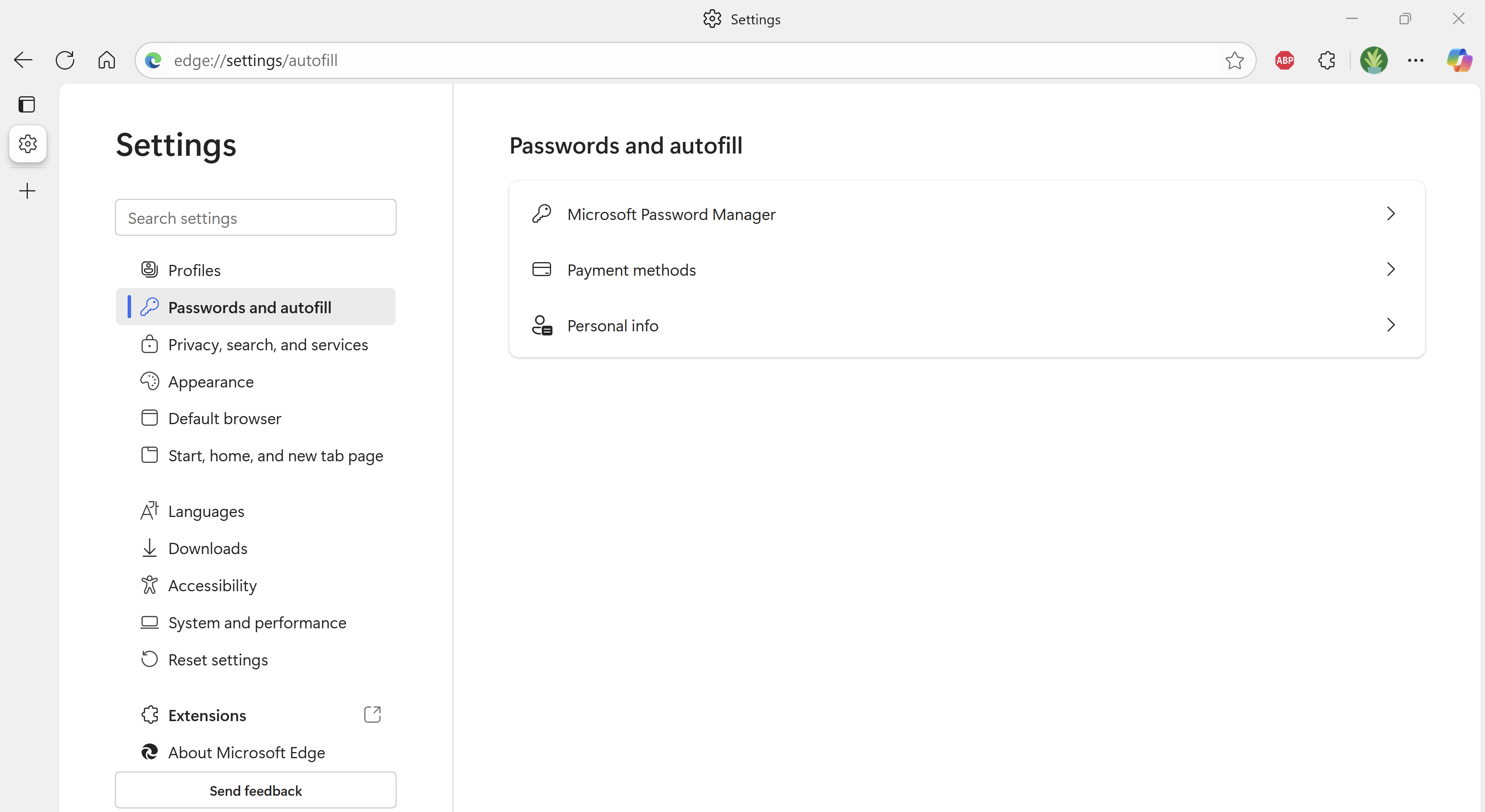Microsoft granskar regelbundet våra erbjudanden för att säkerställa att vi levererar de mest värdefulla upplevelserna för våra användare. Som en del av den här granskningsprocessen har vi tagit bort plånboksfunktionen för att förenkla våra erbjudanden. Användare kan fortfarande komma åt och hantera sina lagrade data för lösenord, betalningar och personlig information från avsnittet Lösenord och autofyll i Edge-inställningarna enligt anvisningarna nedan. Detta gäller både dator- och mobilanvändare.
Vad har hänt med data som lagras i Plånbok?
Dina lagrade lösenord, betalningar och personlig information förblir intakta och kan nu nås via avsnittet Lösenord och automatisk ifyllning med Edge-inställningarna. Men om du har lagrat information i Medlemskap (används ofta för att lagra nummer för flygbolagsmedlemskap) är de inte längre tillgängliga.
Hur får du tillgång till lösenord, betalningar och personlig information i den nya versionen?
Följ stegen nedan för att komma åt dina lösenord, betalningar och personlig information från inställningssidan för Microsoft Edge.
-
Kontrollera att Microsoft Edge är installerat: Gå till https://www.microsoft.com/en-us/edge/download för att verifiera eller installera Microsoft Edge.
-
Logga in med ditt Microsoft-konto: Öppna Microsoft Edge och följ anvisningarna som nämns i inloggningen för att synkronisera Microsoft Edge mellan enheterför inloggning. Kontrollera att du använder samma Microsoft-konto som du använde tidigare för att komma åt Plånbok.
-
Komma åt dina sparade data från sidan Inställningar i Edge: Gå till edge://settings/profiles eller välj Inställningar med mera i det övre högra hörnet i webbläsarfönstret.
-
Välj Inställningar > Lösenord och autofyll.